AI 助理技能访问用户授权的资源
AI 助理如果想要获取用户资源,比如用户的个人信息、手机号、日程、待办事项等,可以参考本文的流程,以实现 AI 助理在用户允许的情况下,合法地访问用户的资源。通过合理配置权限和获取用户授权,AI 助理能够为用户提供更加个性化和高效的服务。
前提条件
- 请确保开启规划推理强化:
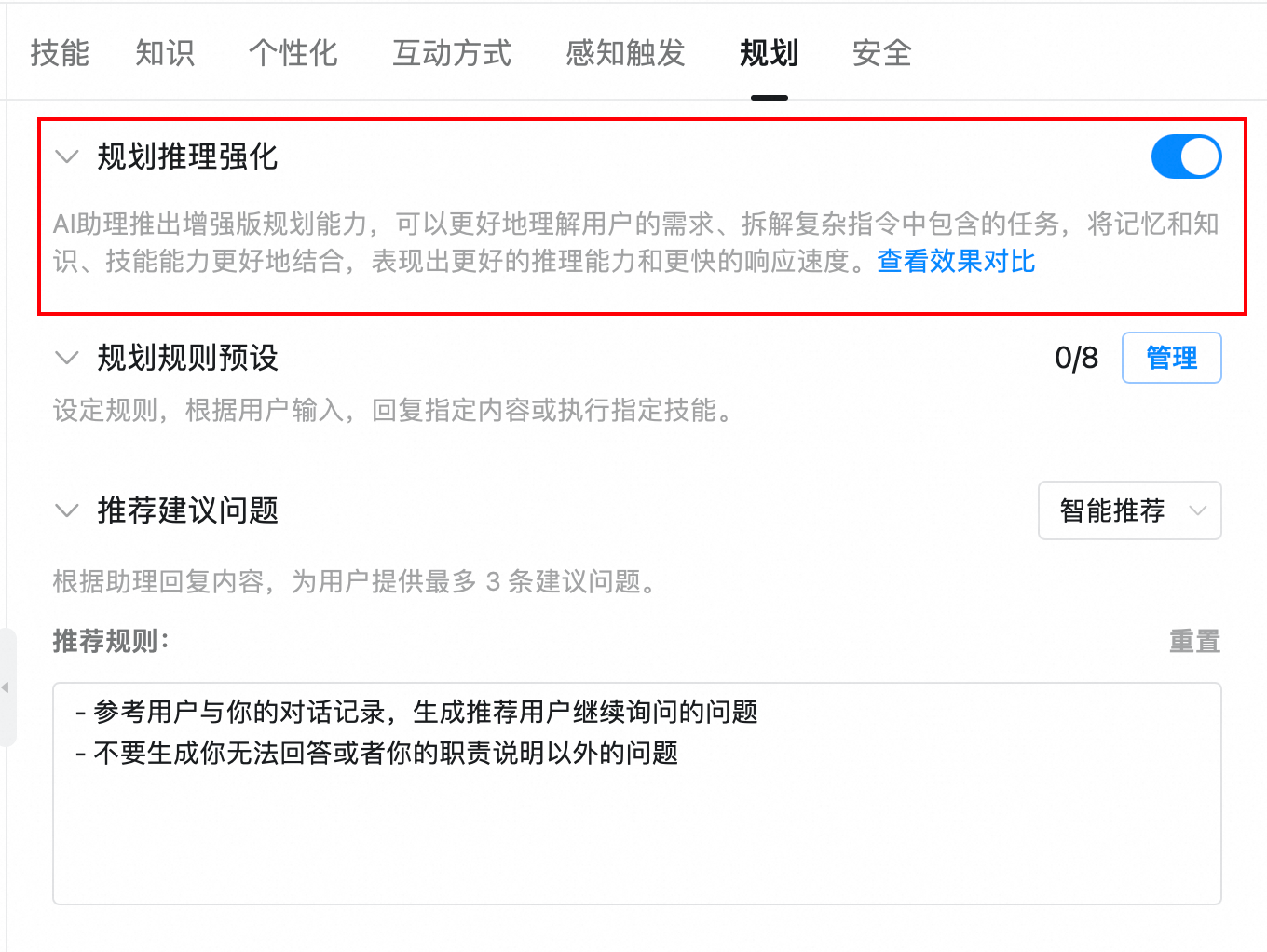
步骤一:AI 助理技能配置权限点
- 进入 AI 助理编辑页面,点击技能列表中的添加按钮,进入技能配置。
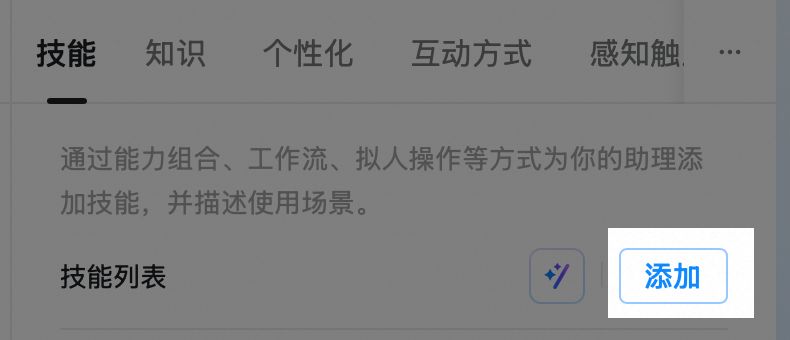
- 点击自定义技能,配置你的自定义能力。
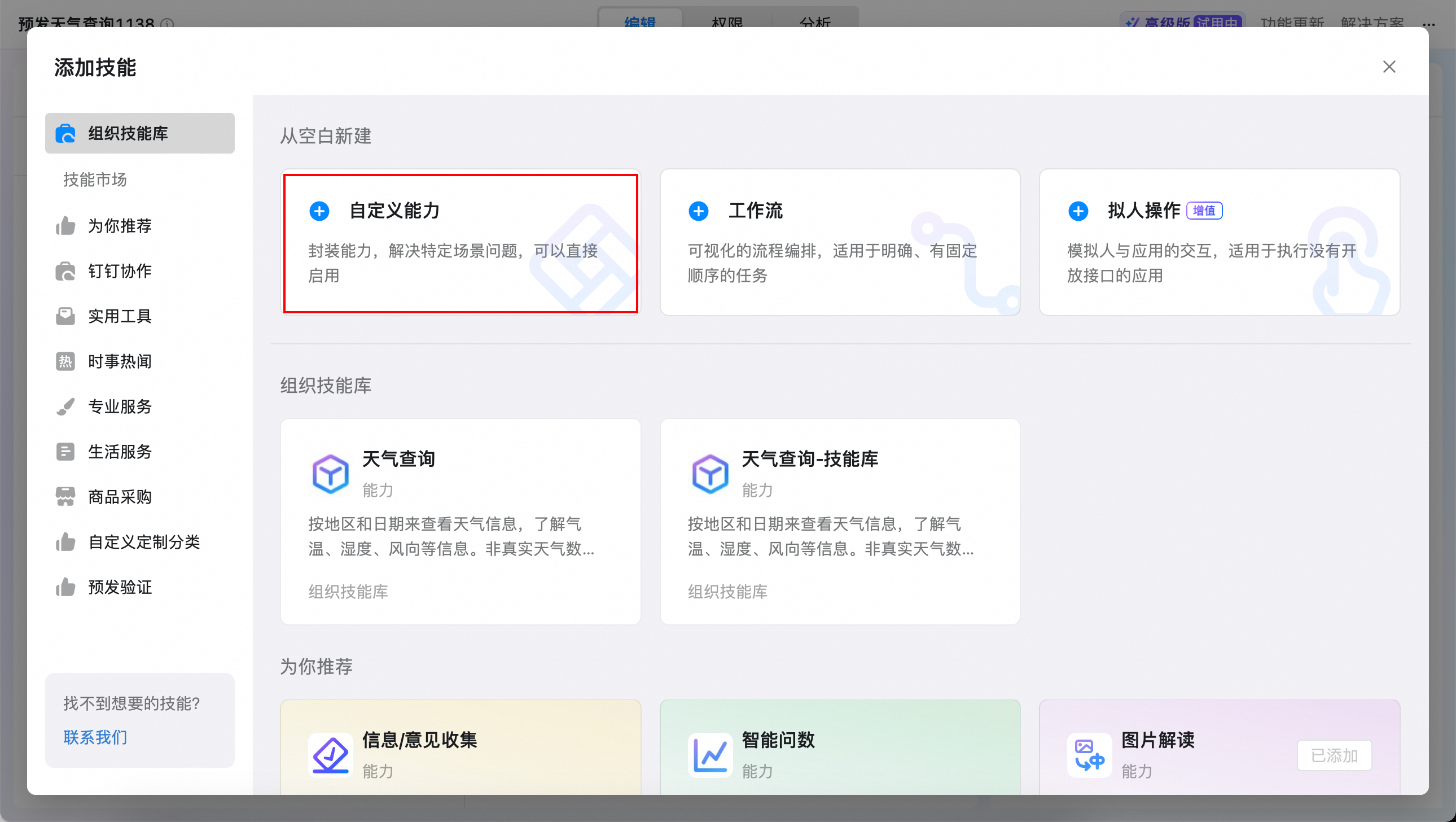
- 点击获取我的应用信息,跳转进入 AI 助理开发者后台,配置技能所需的权限点。
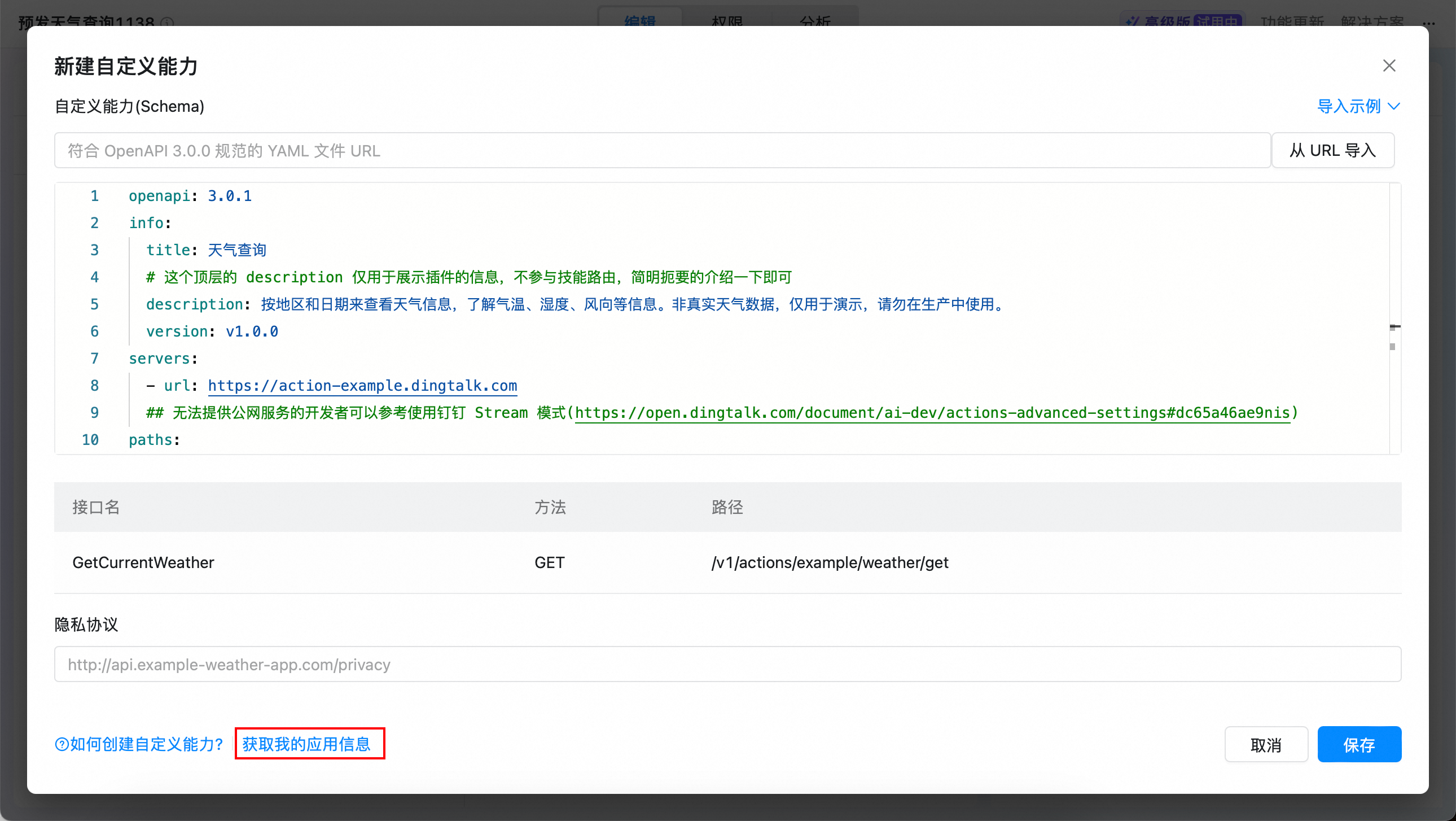
- 点击权限管理,进入权限点列表。比如你想要获取通讯录个人信息和手机号,则可以点击申请权限,申请权限点
Contact.User.Read和Contact.User.mobile。
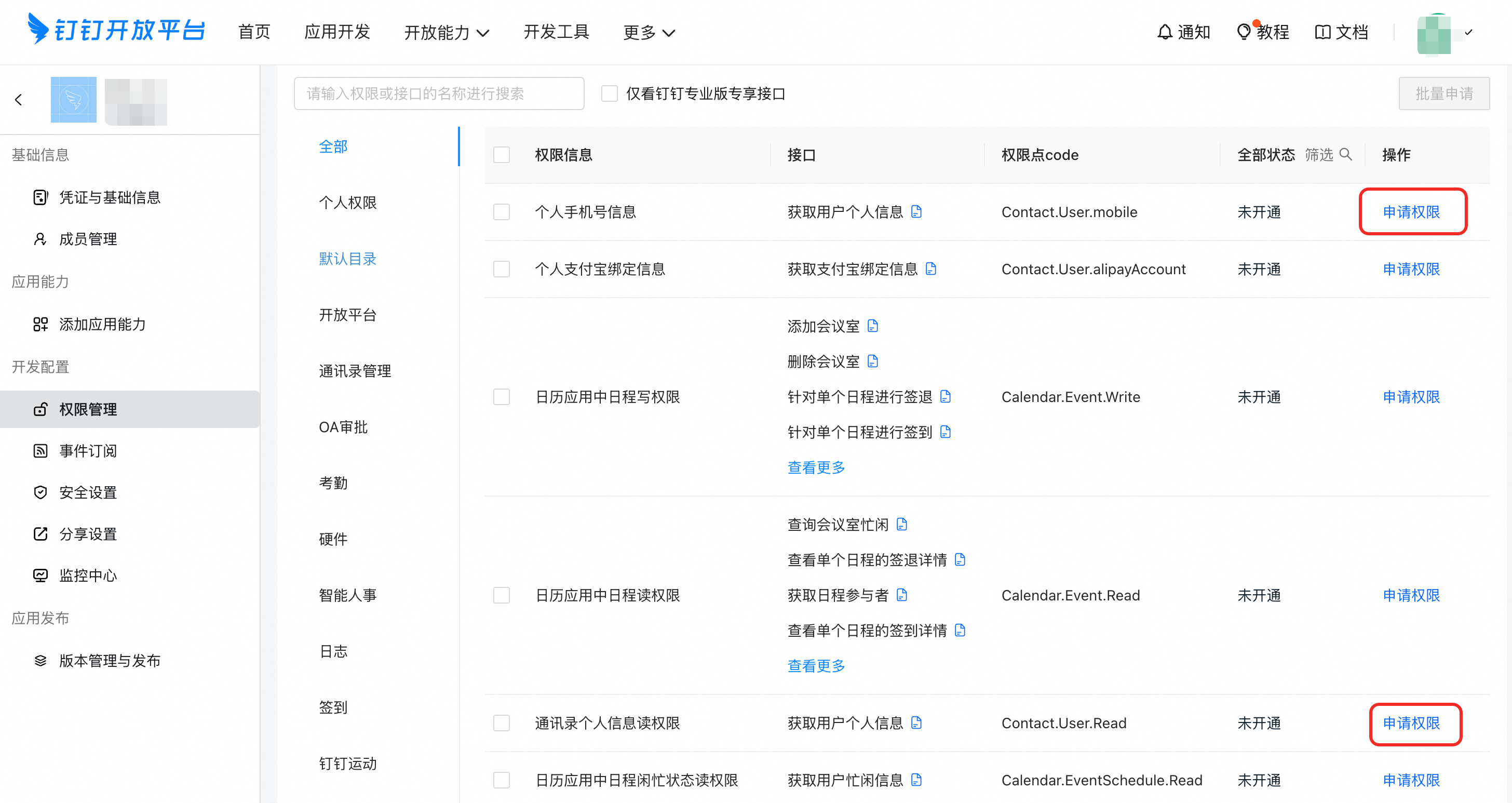
开发者TIP
注意:AI 助理自定义技能上只能使用委托权限点。现在如果你想知道某个权限点属于委托,欢迎进群咨询:“钉钉权限系统交流群”,群号: 27520024199。
步骤二:自定义技能配置权限点
- 返回到自定义能力配置页面配置对应的权限点 Code。
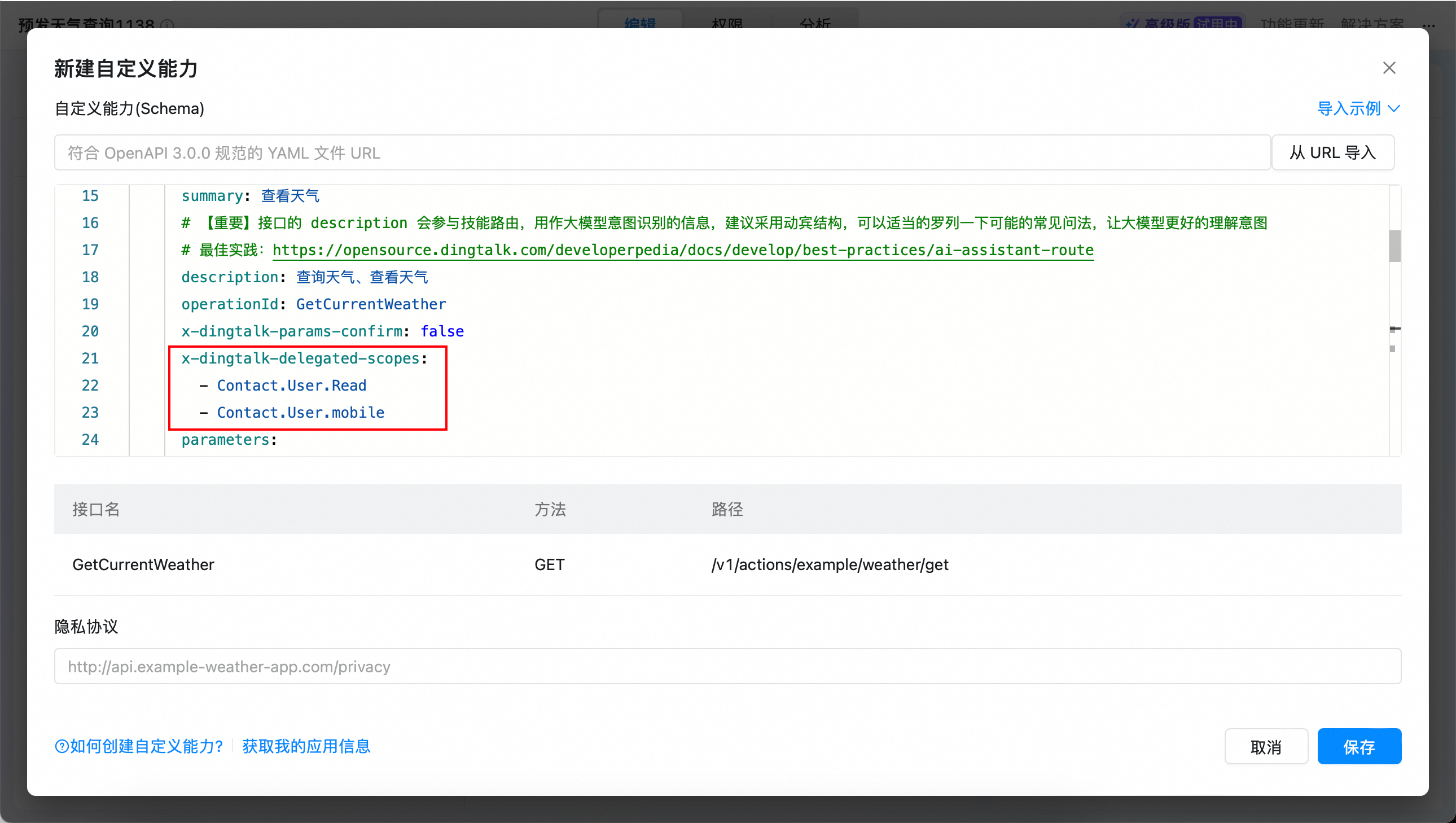
比如你想要获取通讯录个人信息和手机号,则可以把权限点 Contact.User.Read 和 Contact.User.mobile配置到技能上。配置示例:
权限点配置
x-dingtalk-delegated-scopes:
- Contact.User.Read
- Contact.User.mobile
步骤三:自定义技能获取 OAuth 授权码
- 配置获取 OAuthAuthCode 的助理上下文配置:
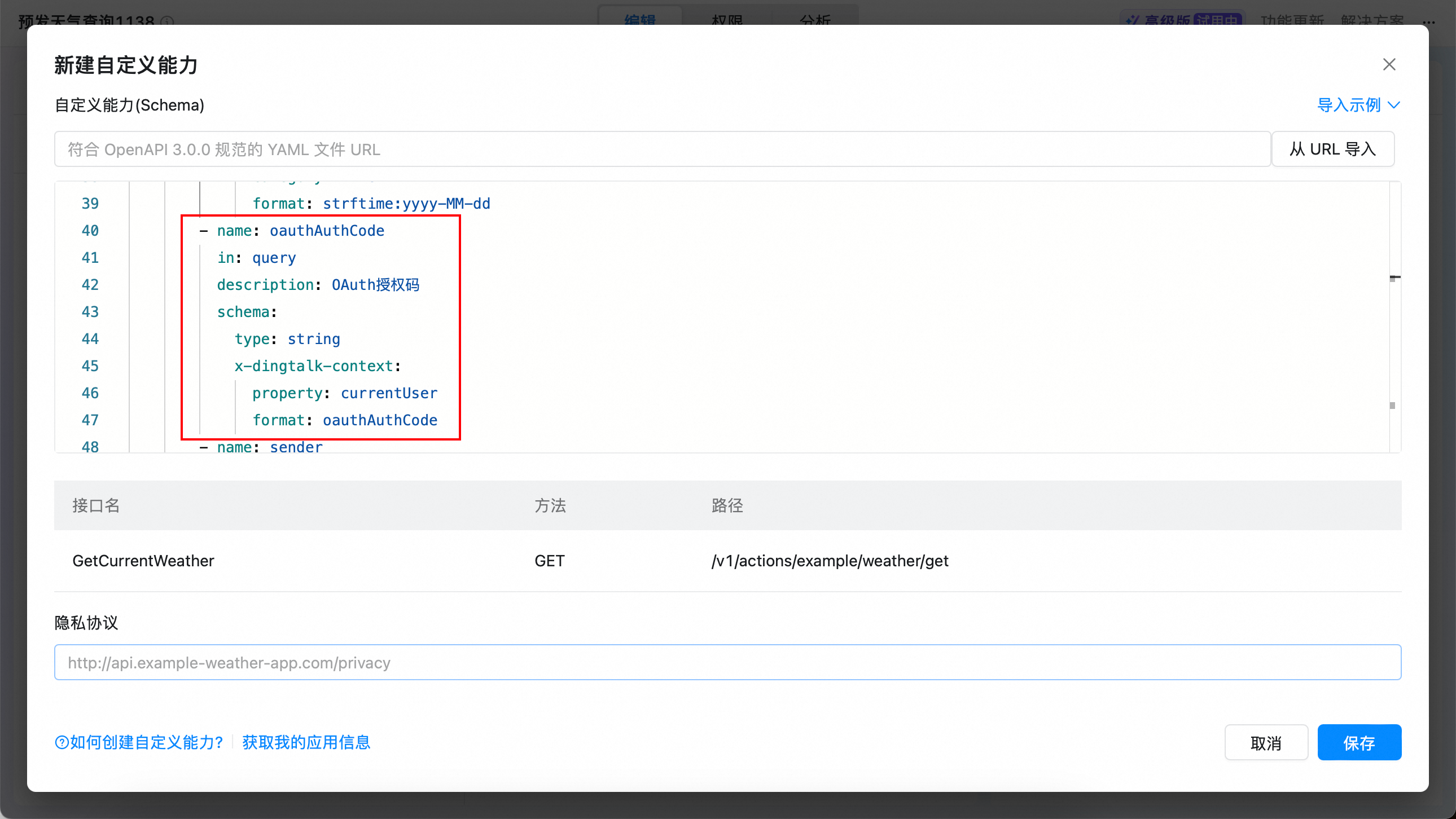
配置示例:
oauthAuthCode配置
- name: oauthAuthCode
in: query
description: OAuth授权码
schema:
type: string
x-dingtalk-context:
property: currentUser
format: oauthAuthCode
- 点击保存,并发布助理。
步骤四:执行自定义技能
- 在和 AI 助理对话过程中,如果你触发了配置有权限点的自定义技能,此时 AI 助理会按照配置,向用户申请相应的权限,等待用户授权。
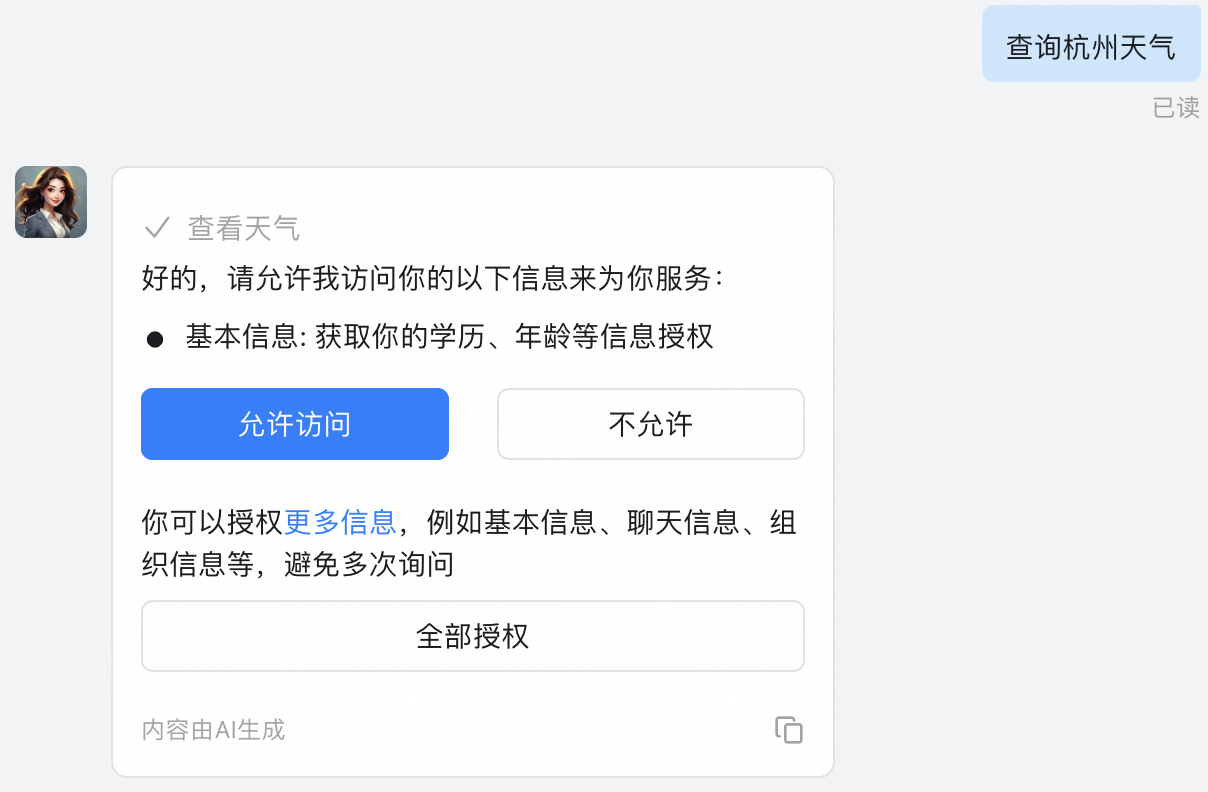
- 如果用户点击允许访问,开发者可在自定义技能接口的请求体中获取到相应的 OAuth 授权码。示例如下:
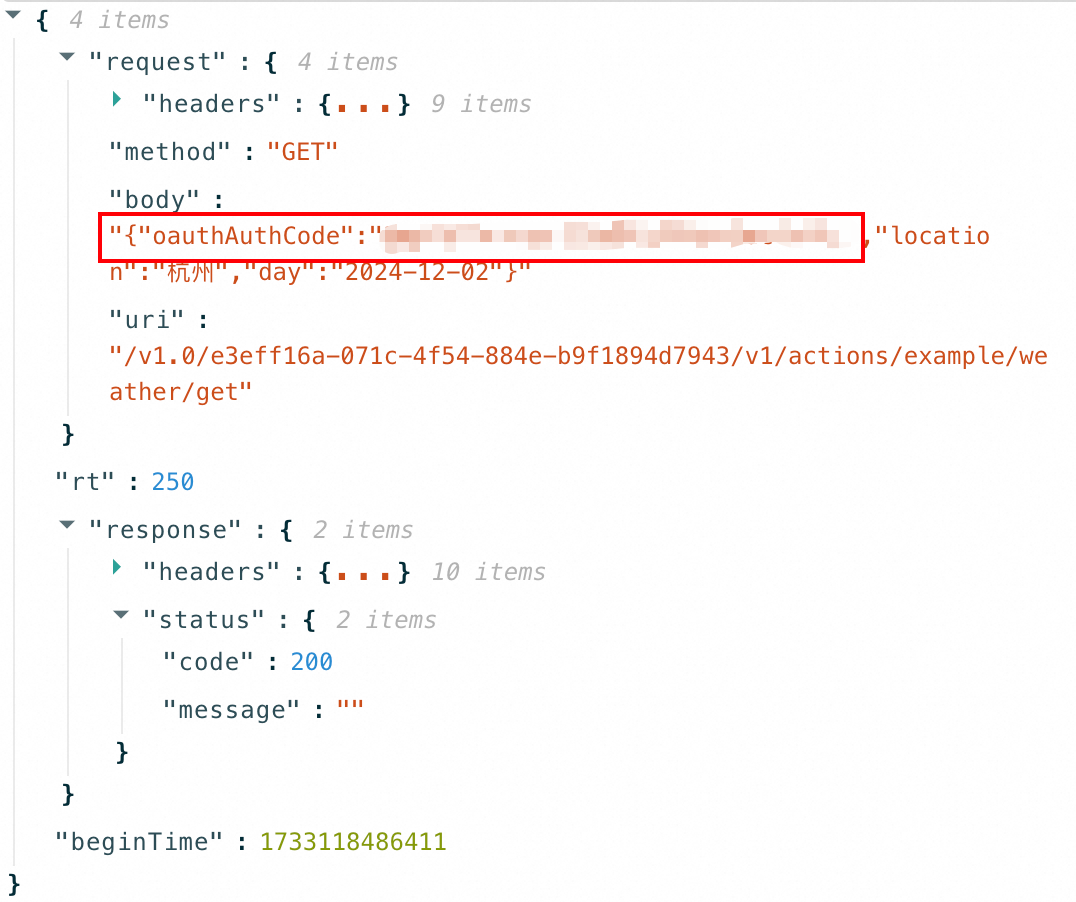
- 如果用户点击不允许访问,则自定义技能无法拿到 OAuth 授权码。
步骤五:获取 Access Token
根据获取到的 OAuth 授权码,参考此文档用授权码兑换访问凭证(Access Token 和 Refresh Token)。
步骤六:使用 Access Token 调用 OpenAPI
恭喜你成功获得用户委托的访问凭证,你可以用它请求对应的 OpenAPI 。例如,可以通过获取用户通讯录个人信息接口,获取用户的ID、头像等信息。
如果 Refresh Token 过期,重复上述步骤。